怎么在word2016中保持只显示一页?在word2016中保持只显示一页的教程
怎么在word2016中保持只显示一页?下面小编就分享了在word2016中保持只显示一页的教程,希望感兴趣的朋友都来共同学习哦。
word2016设置保持只显示一页的方法:
保持只显示一页步骤1:如图,这种情况是由于word页面被拆分了,下面的一页是从拆分的地方开始的,取消方法很简单,点击菜单栏上的窗口菜单,在下拉中选择“取消拆分”就好了。
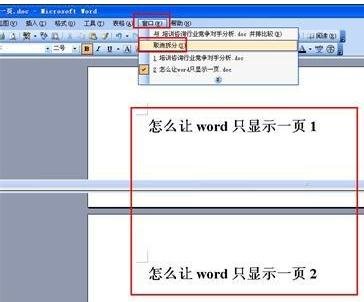
保持只显示一页步骤2:显示了双页,即左边一页,右边一页,如图,取消方法是选择“显示比例”下拉中的整页,点击就可以取消只显示一页,再点击就会出现双页。
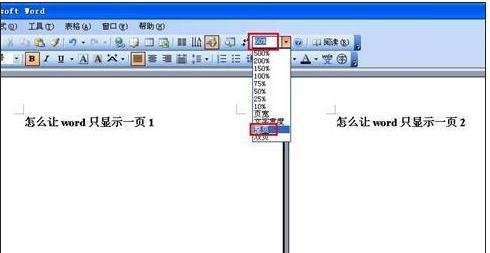
保持只显示一页步骤3:上面点击整夜出现的页面其实并不是原样,而是被缩小了,你可以通过按住Ctrl键,然后滚动鼠标滑轮调整到100%,或者直接在显示比例中设置100%,都可以恢复一个页面。
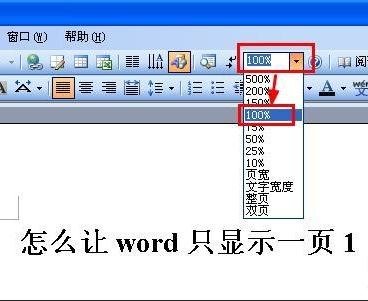
保持只显示一页步骤4:第三种就是我们的视图模式没有选择页面视图,可能是普通视图、web视图、大纲视图等,这些视图会造成我们的word页面比实际大小要偏大些。恢复方法很简单,可以点击视图菜单下拉框中的“页面”,或者点击页面左下角的页面视图快捷按钮。

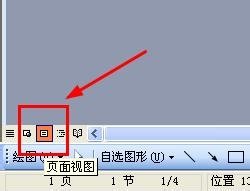
保持只显示一页步骤5:第四种则是由于页面设置和纸张大小造成的,如果你的显示比例100%时出现的是两个页面,那么可能你的纸张就不是A4的了。修改方法是点击文件菜单下拉中的“页面设置”。
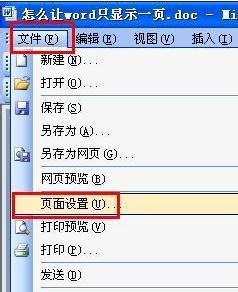
保持只显示一页步骤6:然后在纸张标签中选择A4,确定就可以了。这样word基本上就恢复正常大小和页数了。
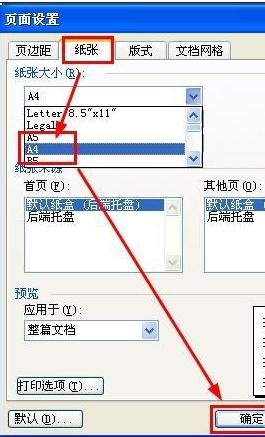
以上就是怎么在word2016中保持只显示一页的全部内容了,大家都学会了吗?































 魔兽世界:争霸艾泽拉斯
魔兽世界:争霸艾泽拉斯 植物大战僵尸2
植物大战僵尸2 QQ飞车
QQ飞车 水果忍者
水果忍者 穿越火线(CF)
穿越火线(CF) 英雄联盟
英雄联盟 热血江湖
热血江湖 穿越火线电脑版
穿越火线电脑版 魔兽世界
魔兽世界 问道
问道 《拳皇97》加强版 风云再起 模拟器
《拳皇97》加强版 风云再起 模拟器 我的世界
我的世界